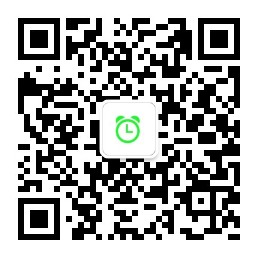如何使用 Fiddler 收集 HTTP/HTTPS 流量
Windows 平台收集 Fiddler 日志步骤
-
下载并安装 Fiddler: Fiddler下载地址;
-
关闭所有浏览器及会发起 HTTP/HTTPS 请求的应用;
尽可能减少其他应用的干扰
-
在菜单栏选择 Tools -> Clean Wininet Cache 清空 Wininet 组件缓存;
-
如果只有 HTTP 请求,则跳过这一步;如果是 HTTPS 请求,请在菜单栏选择 Tools -> Fiddler Options -> Https -> 勾选 “Capture HTTPS CONNECTs”; 在此设置过程中的弹窗,一律选择是(Y)
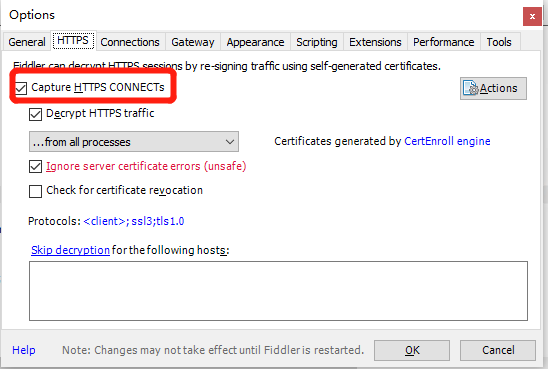
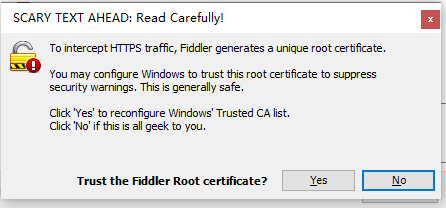
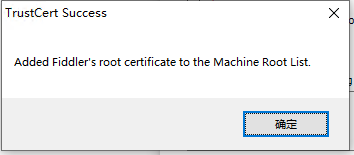
在设置过程中会要求安装 Fiddler 的证书,此为正常现象。 Fiddler 抓取 HTTPS 时需要使用自己的证书重新加密请求并返回给浏览器。
-
确保 Fiddler 处于 Capturing 状态;
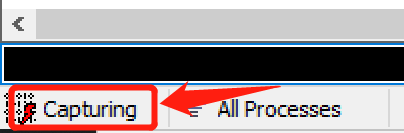
-
开启相关应用 (如 IE/Edge),重现问题;
-
当问题重现后,点击菜单栏中的 File -> Save -> All Sessions 保存为 .saz 文件。
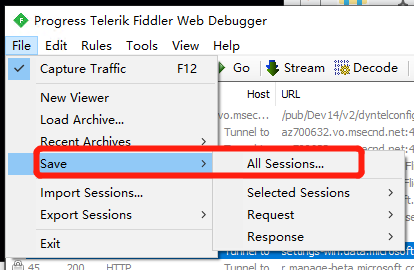
收集手机端 Fiddler 步骤
iOS
-
在 PC 端下载并安装 Fiddler: Fiddler下载地址;
-
在菜单栏选择 Tools -> Fiddler Options -> Https -> 勾选 “Capture HTTPS CONNECTs”; 在此设置过程中的弹窗,一律选择是(Y)
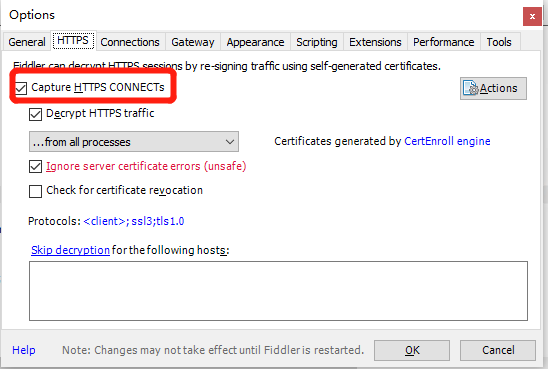
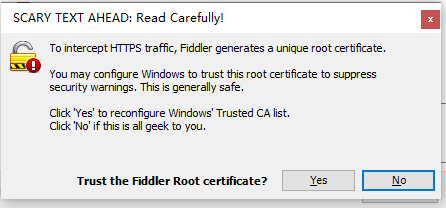
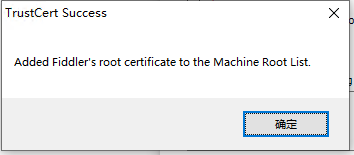
在设置过程中会要求安装 Fiddler 的证书,此为正常现象。 Fiddler 抓取 HTTPS 时需要使用自己的证书重新加密请求并返回给浏览器。
-
在菜单栏选择 Connections -> 勾选 “Allow remote computers to connect”;
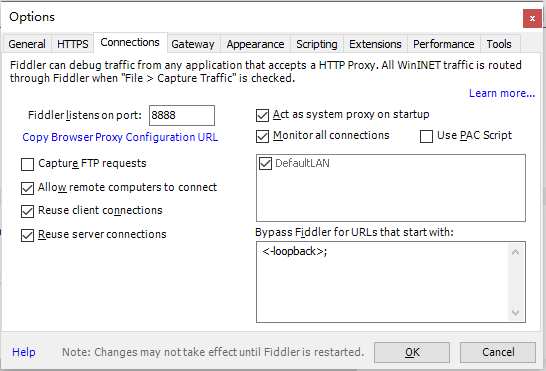
-
将 iPhone 连接到 PC 机同一个局域网中。依次打开 设置 -> WiFi -> WiFi 名后的感叹号 -> 配置代理 -> 选择手动 -> 服务器名设置为 PC 机的 IP 地址 -> 端口设置为 8888;
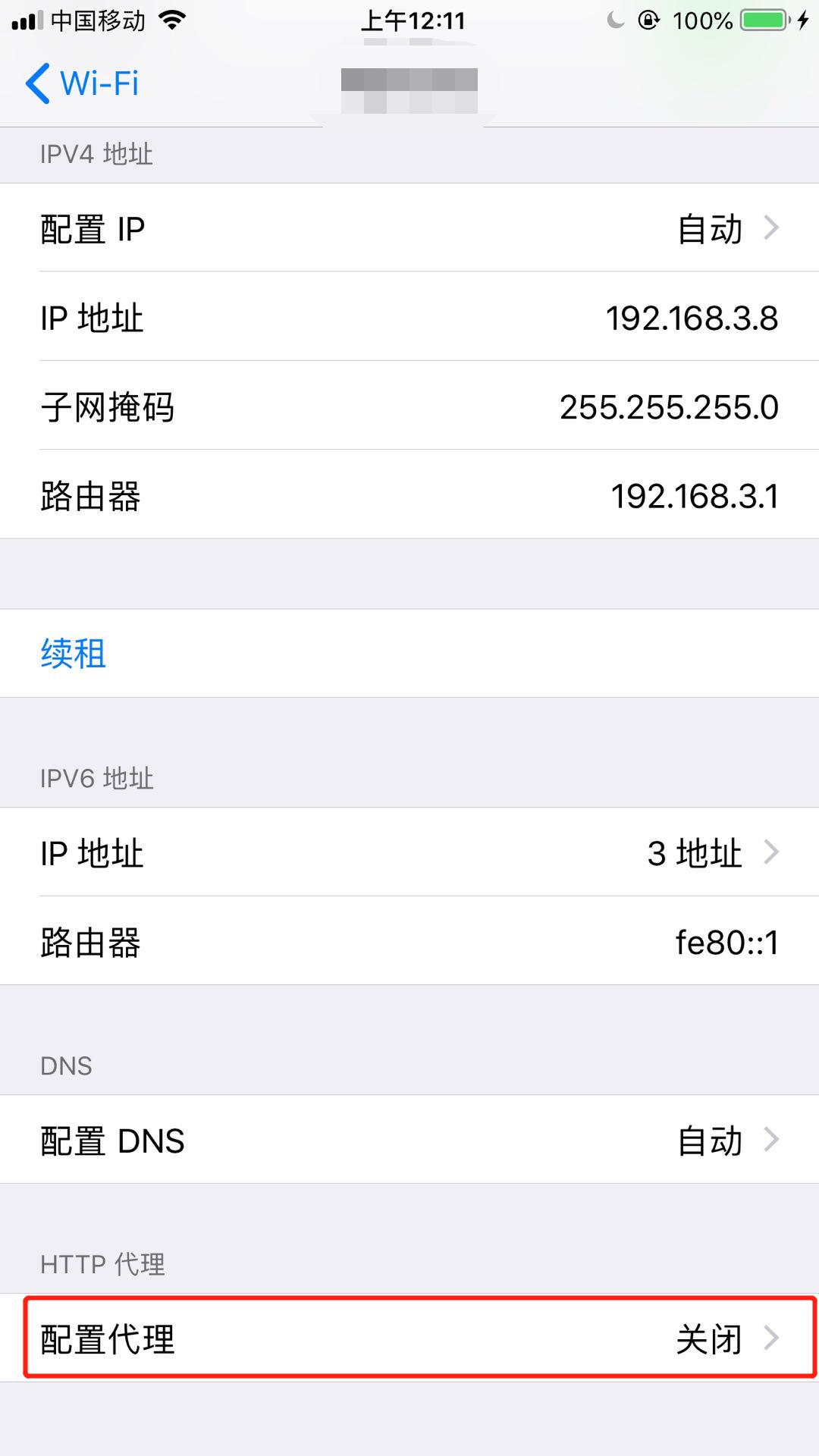
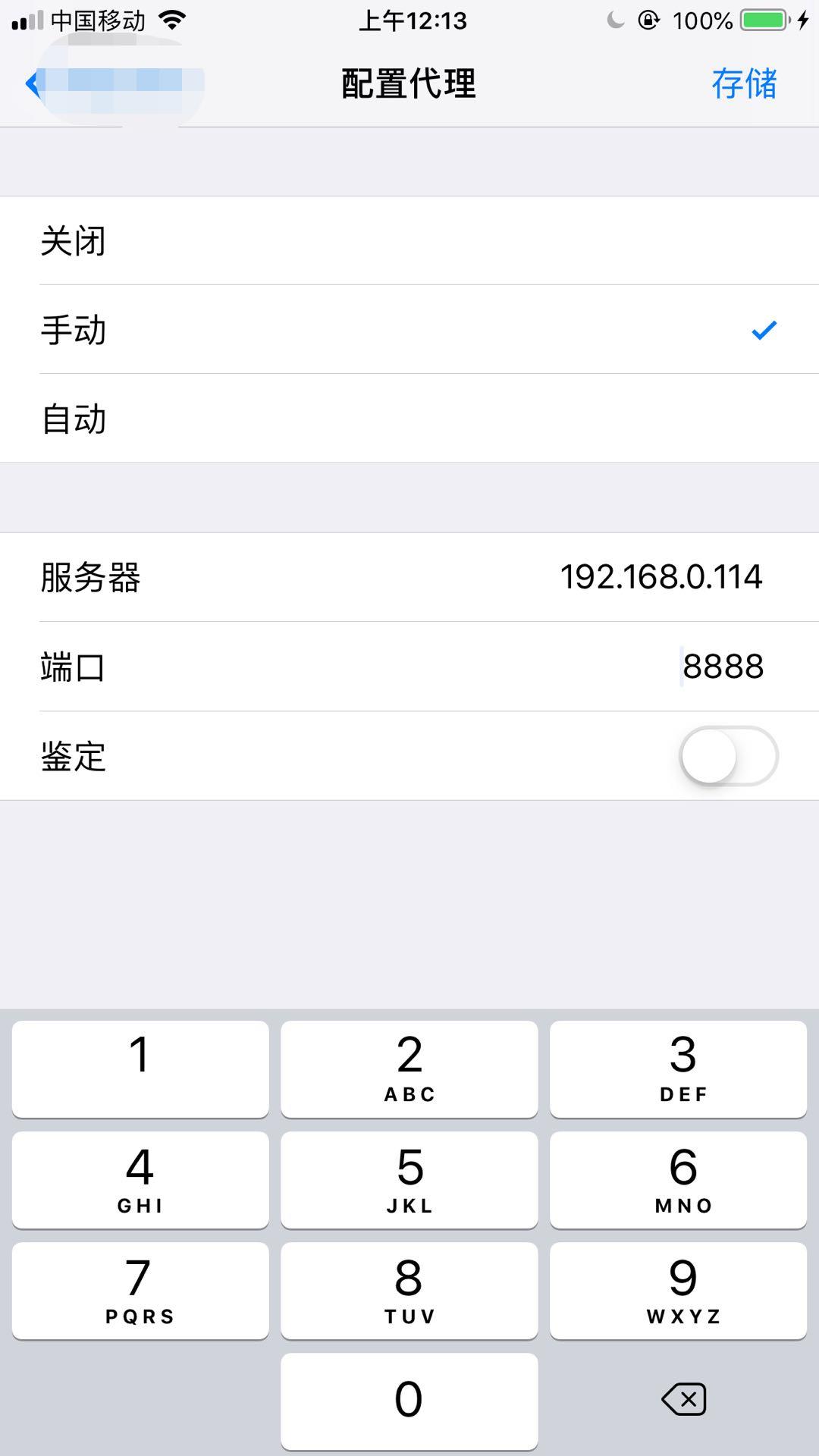
端口设置默认为 8888, 如果在 Fiddler 设置中设置为其他端口,此处也需要修改为对应端口。
-
确保 Fiddler 处于 Capturing 状态;
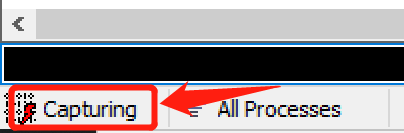
-
使用目标手机中的 Safari 浏览器访 http:/ipv4.fiddler:8888, 点击 “FiddlerRoot certificate” 下载证书描述文件;此时会弹窗提醒 “此网站正尝试下载一个配置描述文件。您要允许吗?”,选择 “允许”
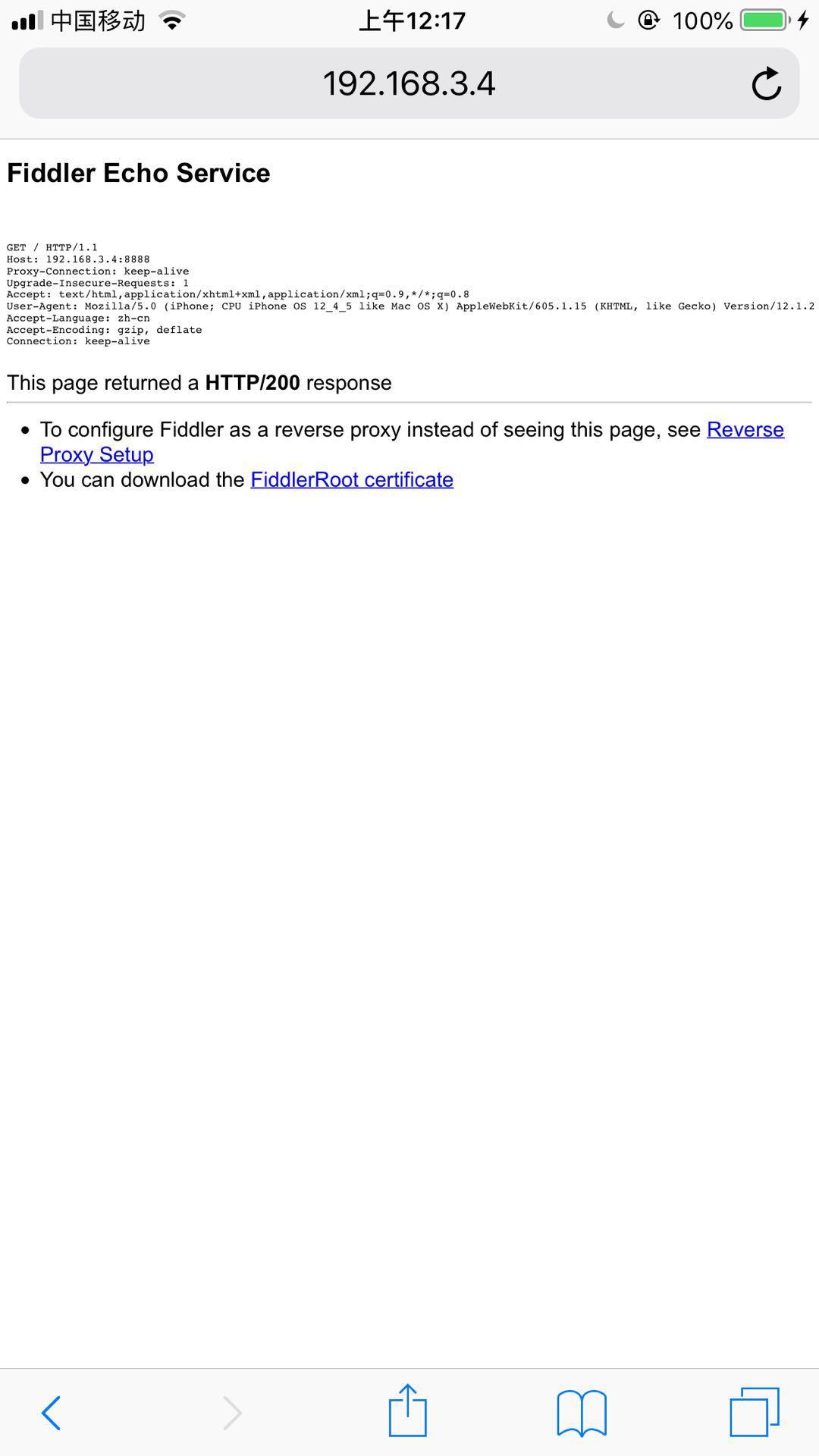
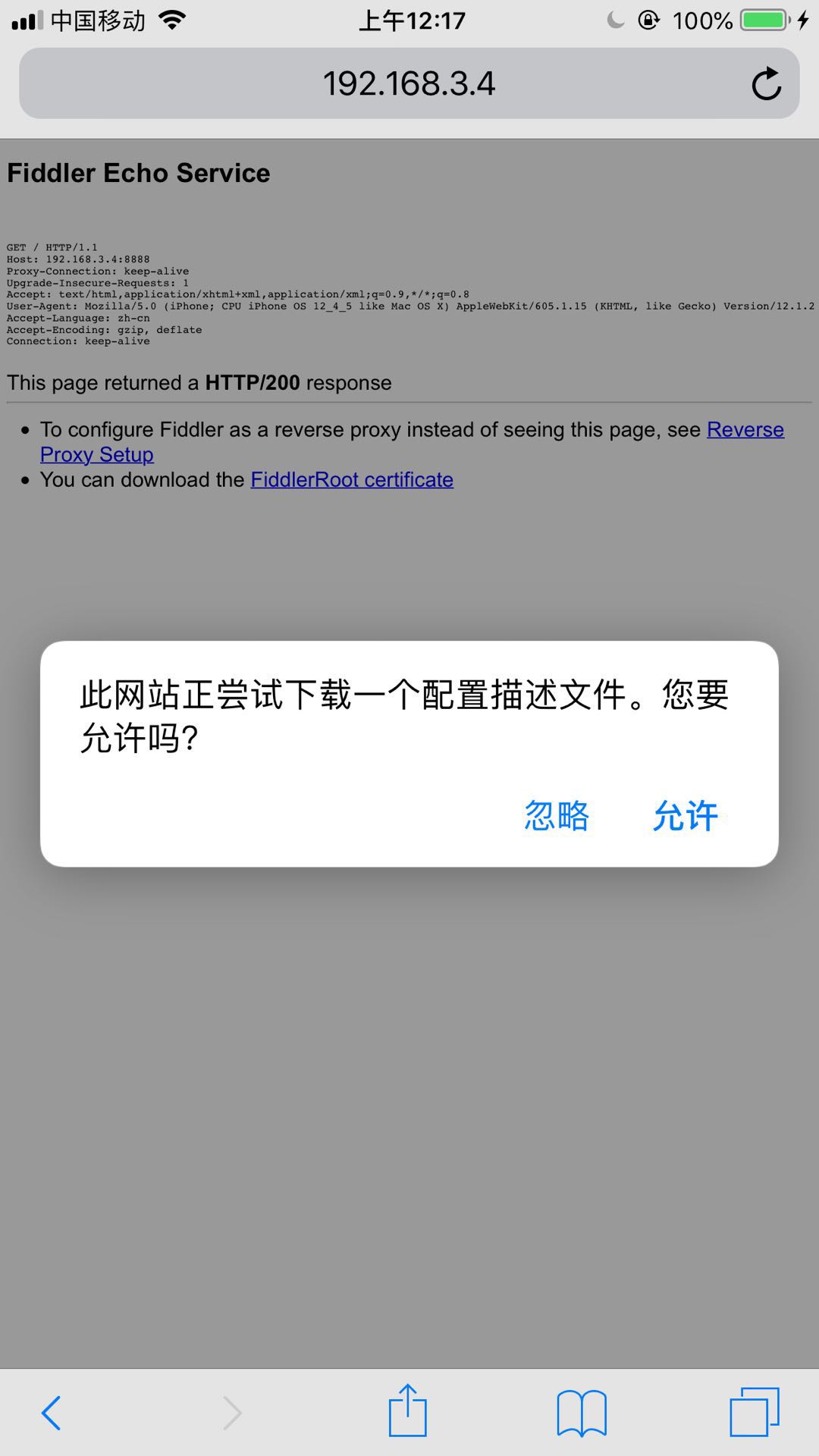
-
在目标手机打开设置,会看到 “已下载描述文件”,点击后选择 “安装”, 此时会弹出警告窗口,选择 “安装”;
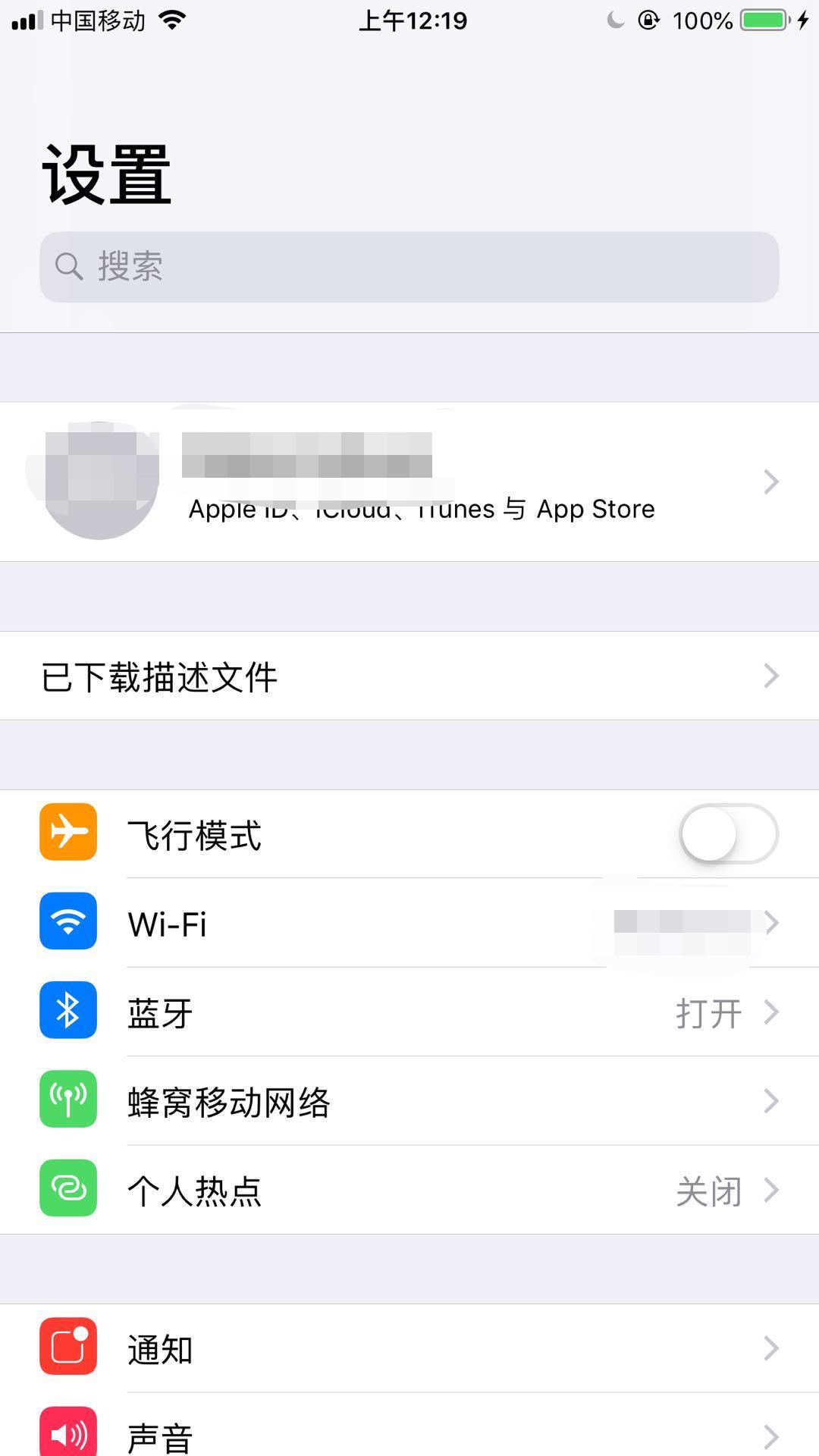
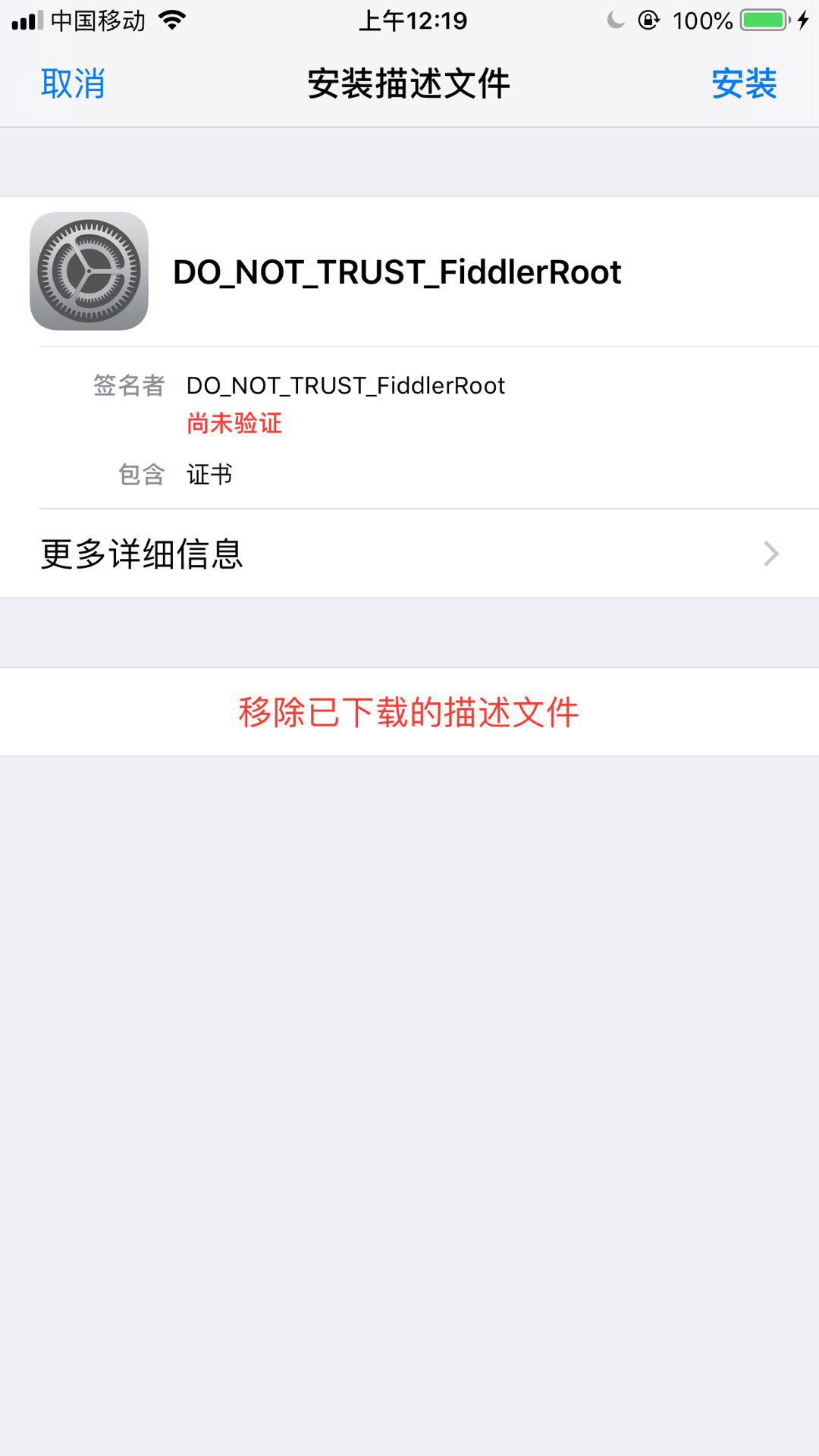
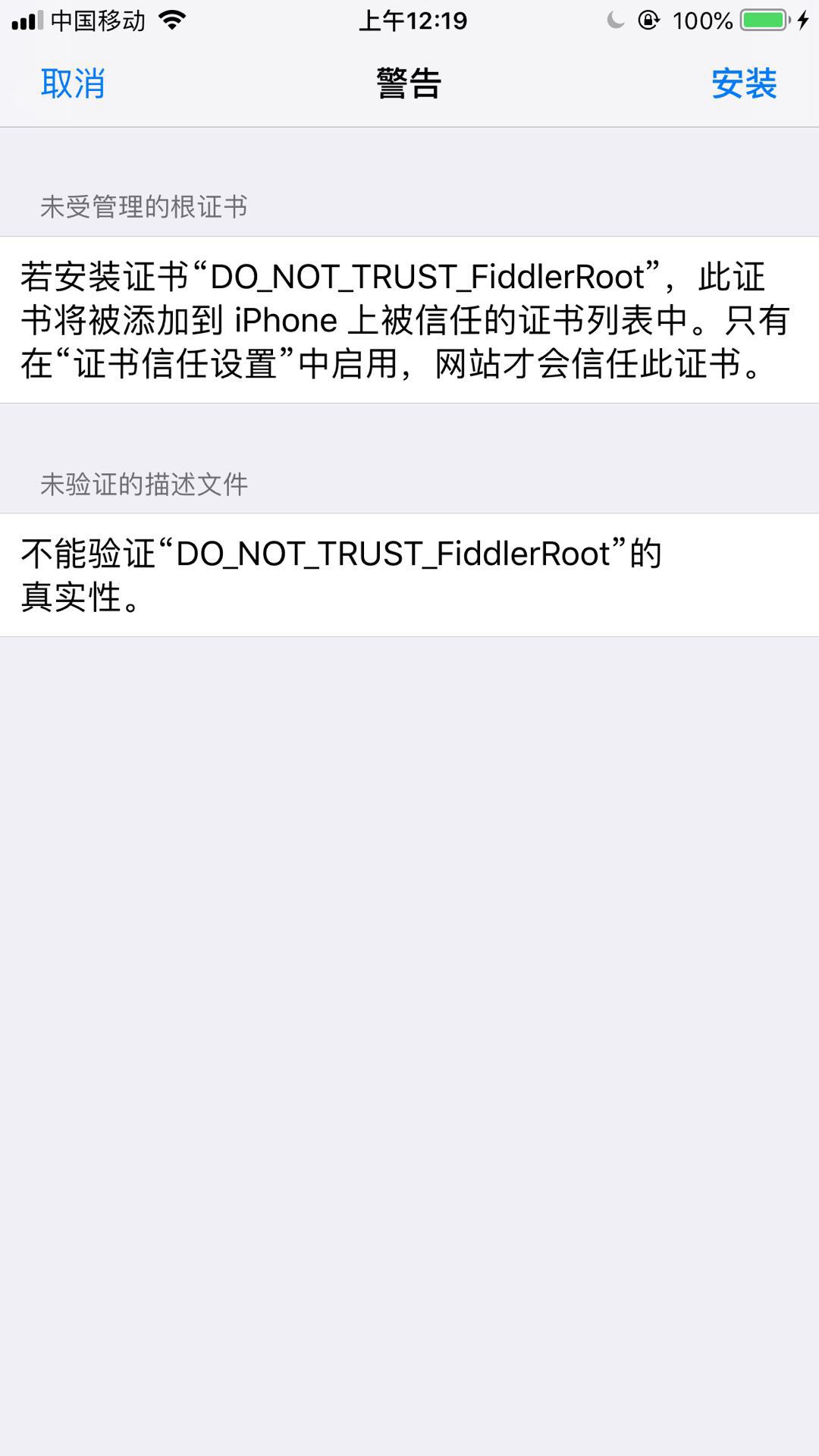
-
关闭 PC 和手机中所有浏览器及会发起 HTTP/HTTPS 请求的应用;在 Fiddler 菜单栏选择 “Edit” -> “Remove” -> “All Sessions”;
-
使用手机开启相关应用复现问题;
-
当问题重现后,点击菜单栏中的 File -> Save -> All Sessions 保存为 .saz 文件;
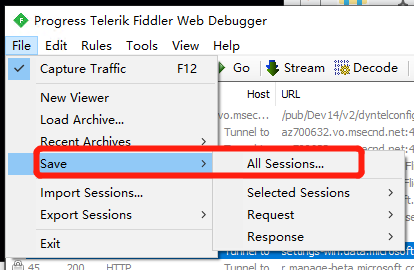
-
保存完成后,将手机端的代理设置恢复为关闭,并在 设置 -> 通用 -> 描述文件与设备管理 -> 移除名为 “DO_NOT_TRUST_FiddlerRoot” 的描述文件;
Android
-
在 PC 端下载并安装 Fiddler: Fiddler下载地址;
-
在菜单栏选择 Tools -> Fiddler Options -> Https -> 勾选 “Capture HTTPS CONNECTs”; 在此设置过程中的弹窗,一律选择是(Y)
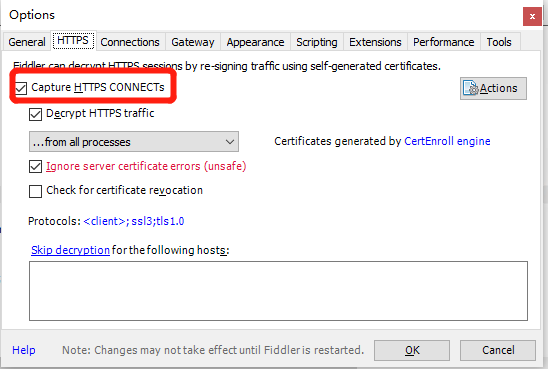
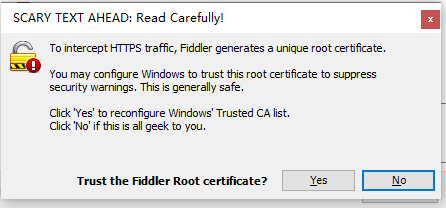
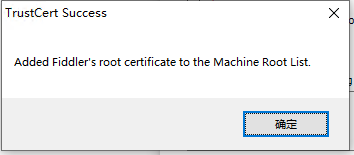
在设置过程中会要求安装 Fiddler 的证书,此为正常现象。 Fiddler 抓取 HTTPS 时需要使用自己的证书重新加密请求并返回给浏览器。
-
在菜单栏选择 Connections -> 勾选 “Allow remote computers to connect”;
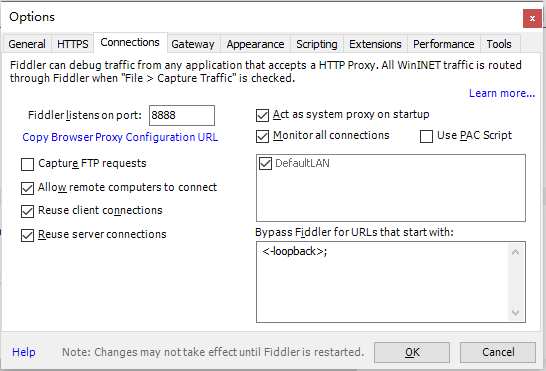
-
将 Android 连接到 PC 机同一个局域网中。依次打开 设置 -> WiFi -> WiFi 名后的感叹号 -> 配置代理 -> 选择手动 -> 服务器名设置为 PC 机的 IP 地址 -> 端口设置为 8888;
端口设置默认为 8888, 如果在 Fiddler 设置中设置为其他端口,此处也需要修改为对应端口。
-
确保 Fiddler 处于 Capturing 状态;
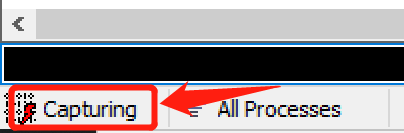
-
使用目标手机中的浏览器访 http:/ipv4.fiddler:8888, 点击 “FiddlerRoot certificate” 下载证书描述文件;在下载中选中 FiddlerRoot.crt 文件并设置证书名称,点击 OK 安装。
-
关闭 PC 和手机中所有浏览器及会发起 HTTP/HTTPS 请求的应用;在 Fiddler 菜单栏选择 “Edit” -> “Remove” -> “All Sessions”;
-
使用手机开启相关应用复现问题;
-
当问题重现后,点击菜单栏中的 File -> Save -> All Sessions 保存为 .saz 文件;
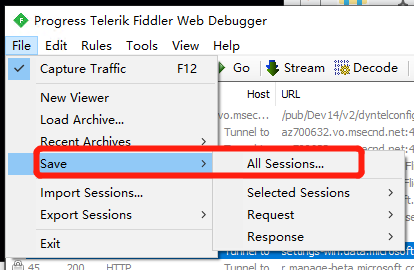
-
保存完成后,将手机端的代理设置恢复为关闭,并在 设置 -> 安全与位置 -> 高级设置 -> 加密与凭据 -> 信任的凭据 -> 用户凭据 -> 移除名为 “DO_NOT_TRUST_FiddlerRoot” 的证书;
文档信息
- 本文作者:Robin Chen
- 本文链接:https://crushonme.github.io/wiki/Fiddler/
- 版权声明:自由转载-非商用-非衍生-保持署名(创意共享4.0许可证)
Document Information
- Author :Robin Chen
- Link : https://crushonme.github.io/wiki/Fiddler/
- Copyright:Attribution-NonCommercial-NoDerivatives-No additional restrictions(CC BY-NC-ND 4.0)